Come disattivare la luce di stato sulla tua Nest Cam

Per impostazione predefinita, la Nest Cam ha una luce di stato sul lato anteriore che è abbastanza sottile, ma può comunque essere fonte di distrazione a seconda di come si usa la fotocamera. Ecco come disattivarlo.
RELATED: Come attenuare il bagliore accecante delle luci LED dei tuoi gadget
Quelle piccole luci a LED su tutti i tuoi dispositivi elettronici sono un po 'fastidiose, e ci sono modi per coprire li svegli o almeno li offuseli in modo che siano meno duri. Il LED della spia di stato della Nest Cam non è male, ma quando visualizzi il live streaming sul tuo telefono o tablet, il LED lampeggia costantemente, il che può essere un po 'fastidioso. E la maggior parte delle volte non c'è una vera buona ragione per averla comunque.
Per disattivare la spia di stato sulla tua Nest Cam, inizia aprendo l'app Nest sul telefono e toccando la vista live della tua Nest Cam.
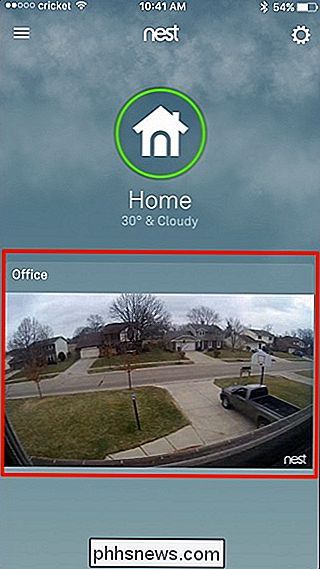
Tocca l'icona dell'ingranaggio delle impostazioni nell'angolo in alto a destra dello schermo.
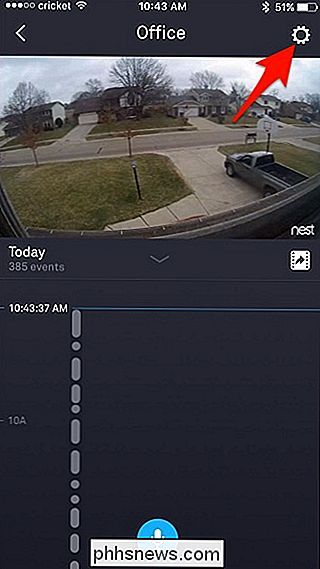
Scorri verso il basso e seleziona "Status Light" dall'elenco.
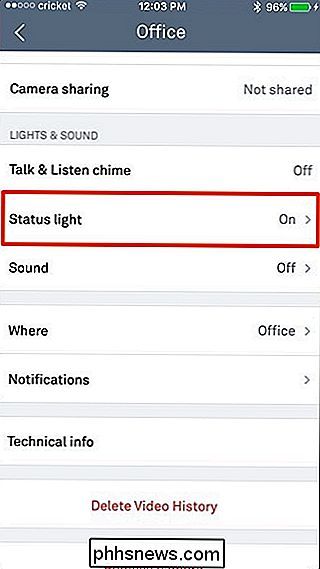
Ci saranno due opzioni che puoi disattivare: "Cattura video "E" Guardare la telecamera ". La prima opzione controlla l'interezza della luce di stato, mentre la seconda disabilita il lampeggio quando qualcuno sta guardando la vista live, come spiegato sopra.
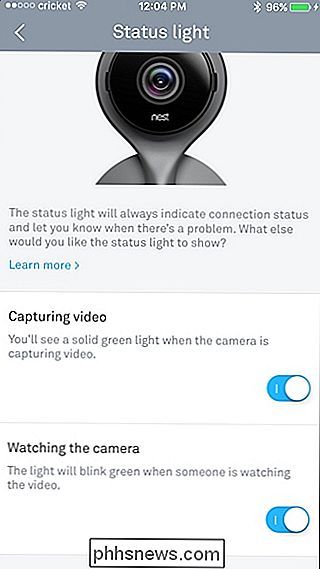
Tieni presente, però, che disabilitare "Cattura video" disabiliterà anche " Guardando la telecamera ", in modo che tu possa avere lo stato ancora acceso ma non lampeggiare mentre guardi la vista dal vivo, oppure spegnere completamente lo stato.
Dopo aver disattivato tutte le impostazioni, salverà automaticamente le modifiche e tu" Non c'è bisogno di afferrare il nastro per coprirlo!

C'è un modo per vedere chi ha visualizzato il tuo profilo Facebook?
Ci sono un sacco di estensioni del browser, app e siti web che affermano di essere in grado di dirti quale dei tuoi amici di Facebook hanno recentemente visitato il tuo profilo e quanto tempo hanno trascorso lì. Sfortunatamente, nessuna di queste estensioni o app fa ciò che rivendicano. Queste estensioni del browser non possono fare ciò che affermano Non otterrai ciò che desideri installando una di queste estensioni.

Come capire cosa impedisce al Mac di dormire
È Già abbastanza brutto che il tuo bambino non vada mai a dormire, ma ora il tuo Mac sta facendo la stessa cosa! Certo, potrebbe non piangere, ma il tuo Mac resta seduto lì, sveglio, senza darti alcuna indicazione sul perché. Cosa sta succedendo? Potrebbe essere qualsiasi cosa. È possibile che sia in corso un trasferimento di file o un backup, oppure che potresti aver impedito al tuo Mac di dormire solo per dimenticarlo in un secondo momento.



